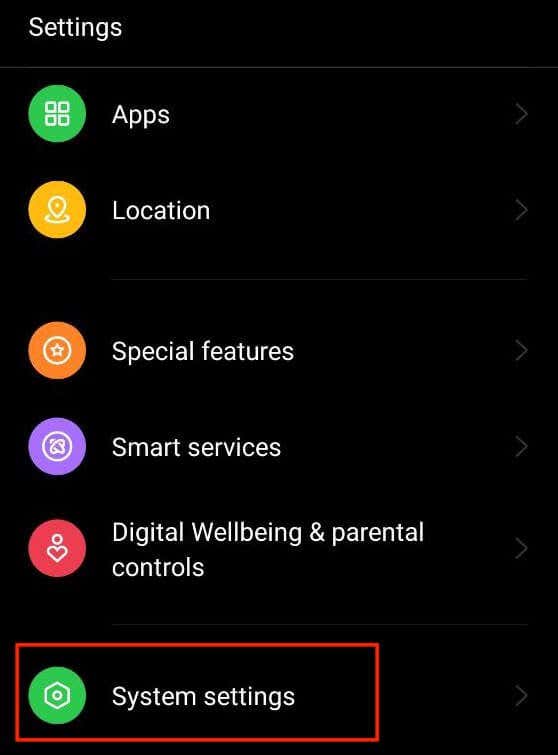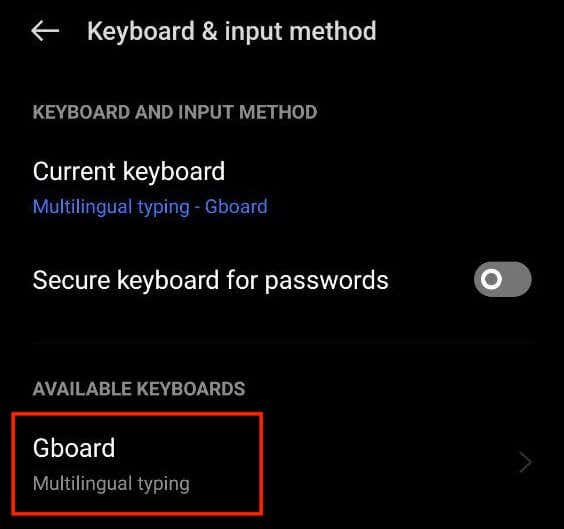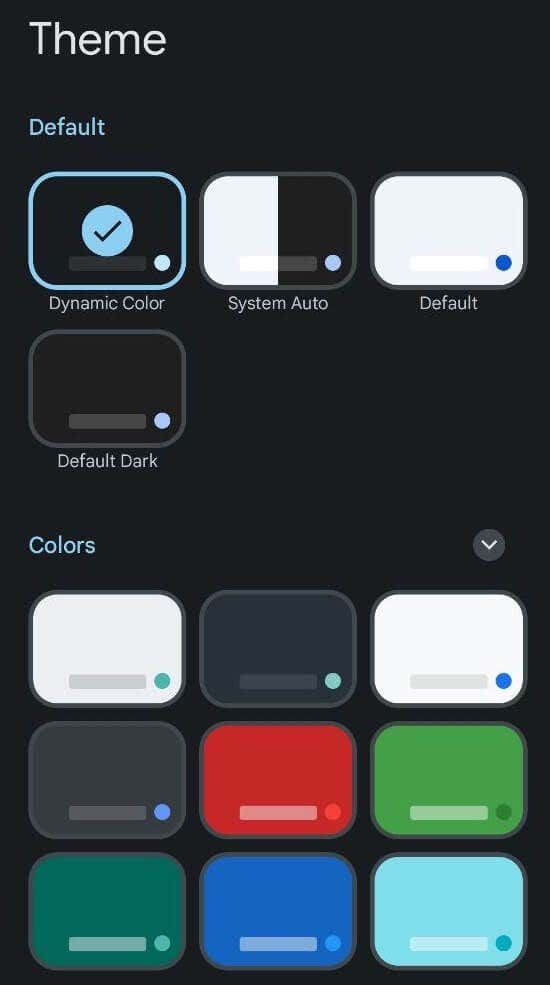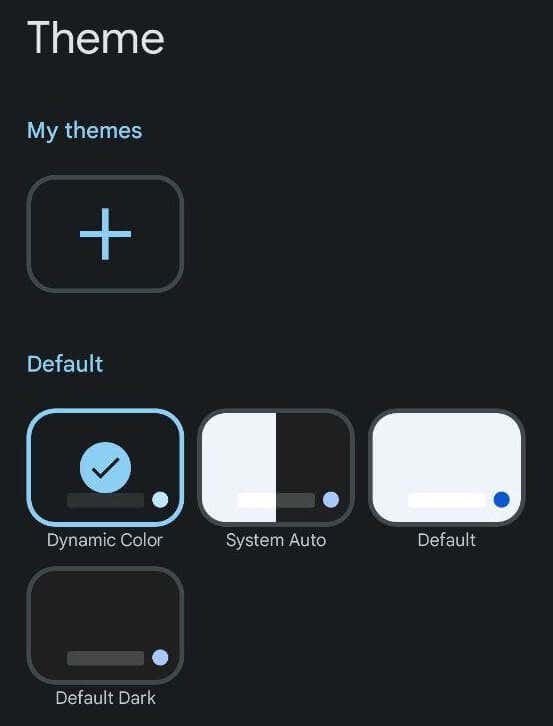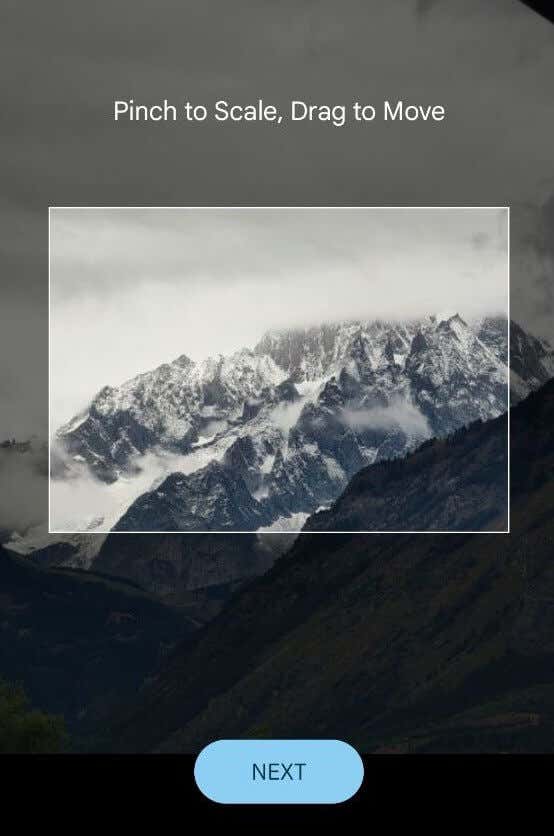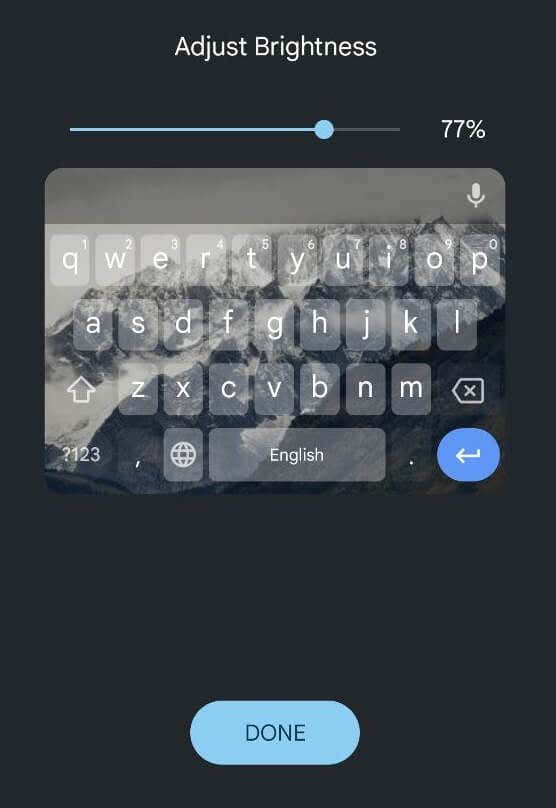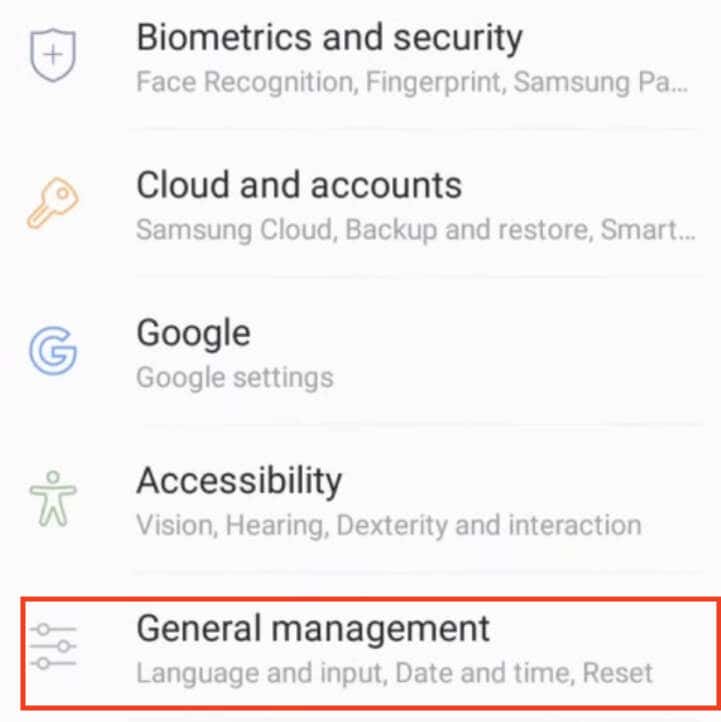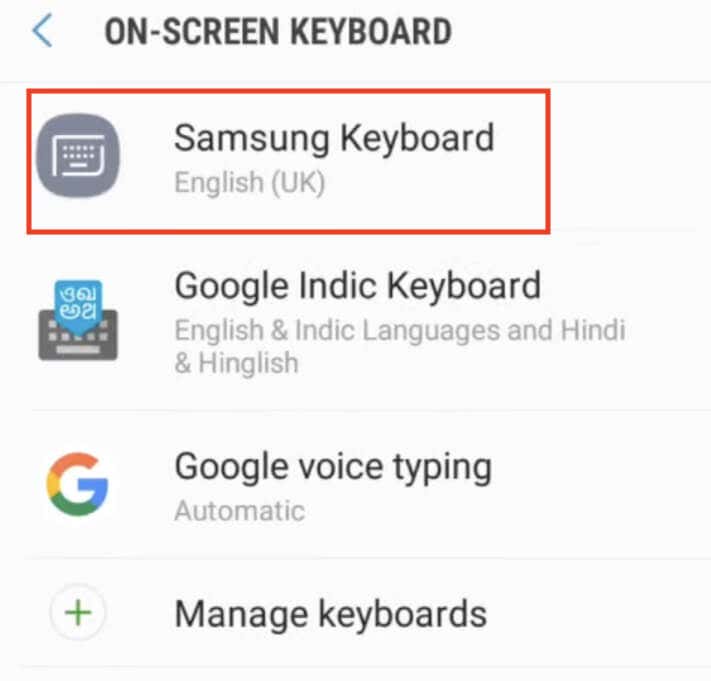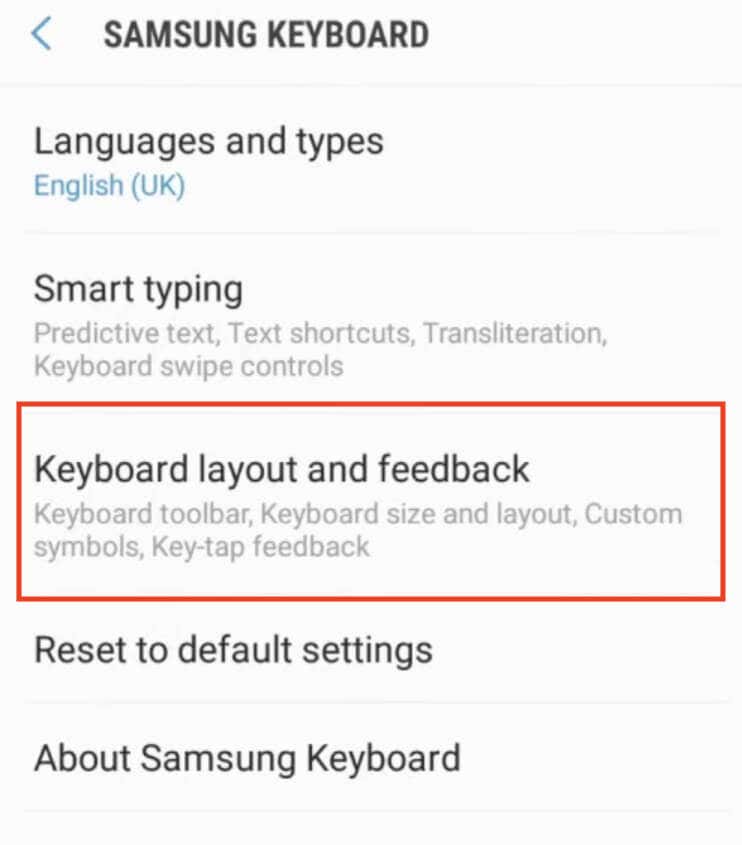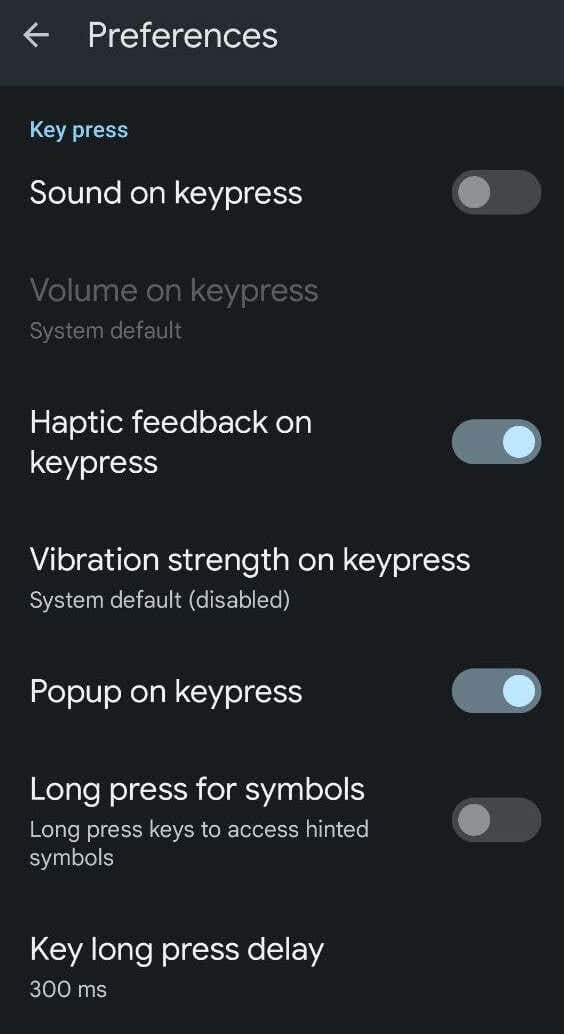في عالم التخصيص النابض بالحياة، يمكن حتى للوحة المفاتيح بجهاز Android أن تعكس أسلوبك الفريد. يتيح لك تغيير لون لوحة المفاتيح إضافة لمسة شخصية إلى واجهة جهازك.
سواء كنت تبحث عن تحول دقيق أو تحول جريء، فإن استكشاف خطوات تعديل لون لوحة المفاتيح على Android يمكن أن يضفي مظهرًا جديدًا منعشًا على تفاعلاتك الرقمية. سنوضح لك في هذا البرنامج التعليمي كيفية تخصيص نظام ألوان لوحة المفاتيح باستخدام خيار Android المدمج أو تطبيق جهة خارجية.
لماذا تغير لون لوحة المفاتيح على جهاز Android الخاص بك
هل تساءلت يومًا عن سبب رغبة شخص ما في تغيير سمة لوحة المفاتيح على هاتف Android الخاص به؟ فيما يلي بعض الأسباب المحتملة وراء رغبة شخص ما في تغيير لون لوحة المفاتيح على أجهزته.
 اجعل الرؤية أسهل. إذا كنت تواجه مشكلة في الرؤية بشكل جيد، خاصة في الأماكن المظلمة أو إذا لم تتمكن من رؤية ألوان معينة، فإن تغيير لون لوحة المفاتيح يمكن أن يساعدك على الرؤية والكتابة بشكل أفضل.
تخصيصه. هاتفك يشبه الشيء الخاص بك. ربما تريد أن تكون فريدة من نوعها وتتناسب مع أسلوبك. يعد تغيير لون لوحة المفاتيح أو خلفية لوحة المفاتيح طريقة أخرى للقيام بذلك.
تحسين الجماليات البصرية.الألوان المختلفة يمكن أن تجعلك تشعر بطرق مختلفة. يمكن أن يؤدي اختيار اللون الذي تفضله للوحة المفاتيح إلى جعل استخدام هاتفك أكثر متعة وتحسين تجربة المستخدم بشكل عام.
تقليل إجهاد العين. يمكن أن يؤدي التحديق في هاتفك لفترة طويلة إلى إجهاد العين ، خاصة إذا كان لون لوحة المفاتيح الافتراضي لا يوفر التباين الأمثل. ومن خلال ضبط لون لوحة المفاتيح إلى لون أكثر راحة لعينيك، يمكنك المساهمة في تجربة شاشة أكثر راحة ومتعة.
التعبير عن نفسك. مثلما يعكس اختيارك للكلمات والرموز التعبيرية أفكارك وعواطفك، فإن اختيارك للون لوحة المفاتيح يمكن أن ينقل حالتك المزاجية ومشاعرك. يمكن أن يضيف تبديل الألوان طبقة إضافية من التعبير إلى رسائلك، مما يجعل اتصالاتك الرقمية أكثر جاذبية وديناميكية.
اجعل الرؤية أسهل. إذا كنت تواجه مشكلة في الرؤية بشكل جيد، خاصة في الأماكن المظلمة أو إذا لم تتمكن من رؤية ألوان معينة، فإن تغيير لون لوحة المفاتيح يمكن أن يساعدك على الرؤية والكتابة بشكل أفضل.
تخصيصه. هاتفك يشبه الشيء الخاص بك. ربما تريد أن تكون فريدة من نوعها وتتناسب مع أسلوبك. يعد تغيير لون لوحة المفاتيح أو خلفية لوحة المفاتيح طريقة أخرى للقيام بذلك.
تحسين الجماليات البصرية.الألوان المختلفة يمكن أن تجعلك تشعر بطرق مختلفة. يمكن أن يؤدي اختيار اللون الذي تفضله للوحة المفاتيح إلى جعل استخدام هاتفك أكثر متعة وتحسين تجربة المستخدم بشكل عام.
تقليل إجهاد العين. يمكن أن يؤدي التحديق في هاتفك لفترة طويلة إلى إجهاد العين ، خاصة إذا كان لون لوحة المفاتيح الافتراضي لا يوفر التباين الأمثل. ومن خلال ضبط لون لوحة المفاتيح إلى لون أكثر راحة لعينيك، يمكنك المساهمة في تجربة شاشة أكثر راحة ومتعة.
التعبير عن نفسك. مثلما يعكس اختيارك للكلمات والرموز التعبيرية أفكارك وعواطفك، فإن اختيارك للون لوحة المفاتيح يمكن أن ينقل حالتك المزاجية ومشاعرك. يمكن أن يضيف تبديل الألوان طبقة إضافية من التعبير إلى رسائلك، مما يجعل اتصالاتك الرقمية أكثر جاذبية وديناميكية.
من خلال تغيير ألوان لوحة مفاتيح Android، فإنك تجعل هاتفك يعمل بشكل أفضل بالنسبة لك. إنه شيء بسيط يمكن أن يحدث فرقًا كبيرًا، بدءًا من تسهيل رؤية الأشياء وحتى التعبير عن نفسك بطريقة ممتعة.
كيفية تغيير لون لوحة المفاتيح على Android.
إذا كنت مستعدًا لتغيير لون لوحة المفاتيح، فإليك كيفية القيام بذلك على جهاز Android. قد تختلف التعليمات قليلاً حسب طراز الهاتف وإصدار Android الموجود على جهازك.
على هاتفك الذكي، افتح تطبيق الإعدادات.
قم بالتمرير لأسفل وحدد إعدادات إضافية، أو إعدادات النظام.
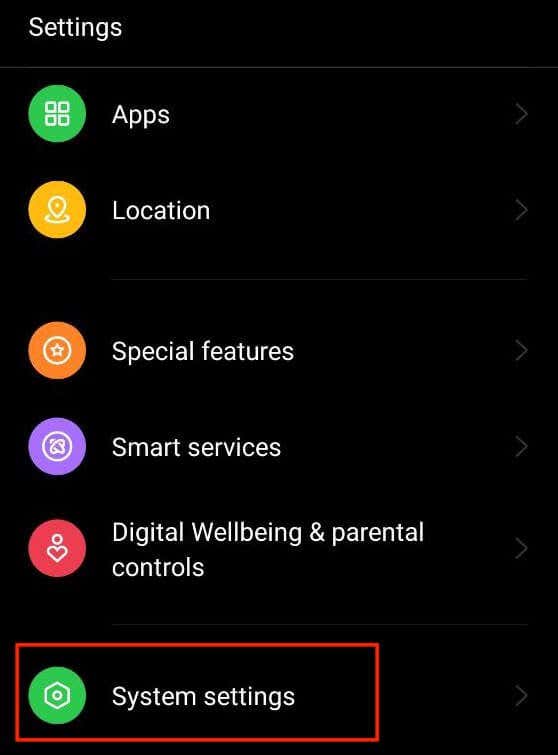
من القائمة، حدد لوحة المفاتيح وطريقة الإدخالأو اللغات والإدخال.

في الصفحة التالية، حدد Gboard. إذا لم يظهر لك خيار Gboard، فحدد لوحة المفاتيح على الشاشة>Gboardأو ابحث عن اسم لوحة المفاتيح التي تستخدمها وحدده بدلاً من ذلك.
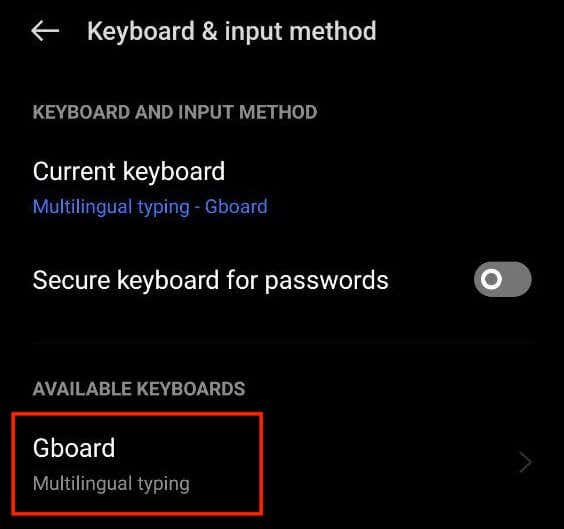
في إعدادات لوحة مفاتيح Google، حدد السمةلفتح خيارات التخصيص.

هنا ستشاهد العديد من سمات Gboard المتوفرة. يمكنك تحديد أي لون أو حتى صورة لتكون سمة لوحة المفاتيح الجديدة. يمكنك الاختيار من بين الألوان، والمناظر الطبيعية، والتدرج الفاتح، والتدرج الداكن.
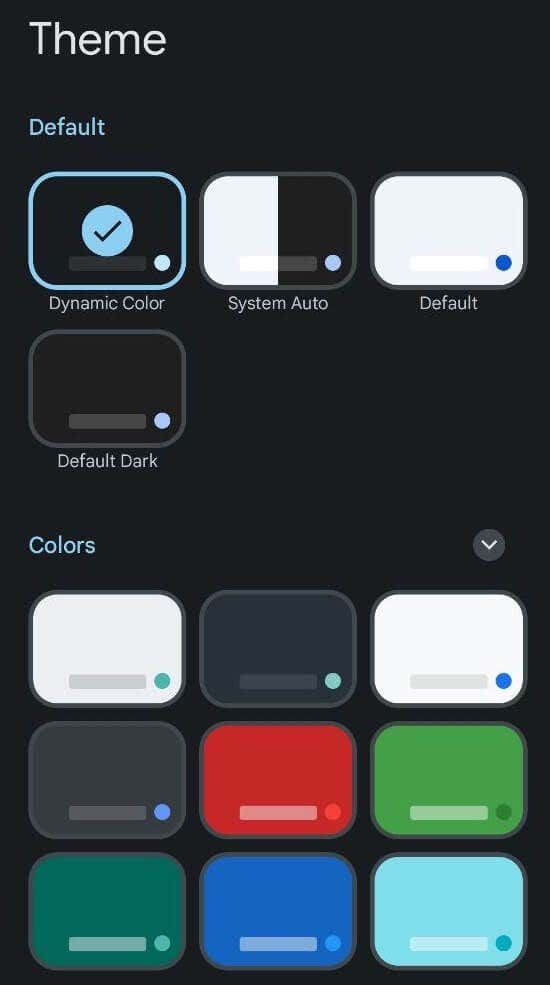
بعد اختيار سمة اللون التي تفضلها، سترى معاينة تخطيط لوحة المفاتيح الجديدة ولونها. حدد تطبيقلحفظ التغييرات.

كيفية استخدام صورتك الخاصة كخلفية لوحة المفاتيح على Android
يسمح لك Android باستخدام أي صورة محفوظة على هاتفك أو صورة من معرض الصور الخاص بك كخلفية للوحة المفاتيح. إذا كنت تريد تعيين صورتك كموضوع لوني للوحة المفاتيح، فاتبع الخطوات أدناه.
افتح الإعداداتعلى جهاز Android أو مرر سريعًا لأسفل على شاشتك الرئيسية وحدد رمز الإعدادات.
في قائمة الإعدادات، قم بالتمرير لأسفل وحدد إعدادات إضافيةأو إعدادات النظام.
ثم حدد لوحة المفاتيح وطريقة الإدخالأو اللغات والإدخال.
حدد Gboardأو اسم لوحة المفاتيح >السمة.
ضمن موضوعاتي، حدد رمز علامة الزائد.
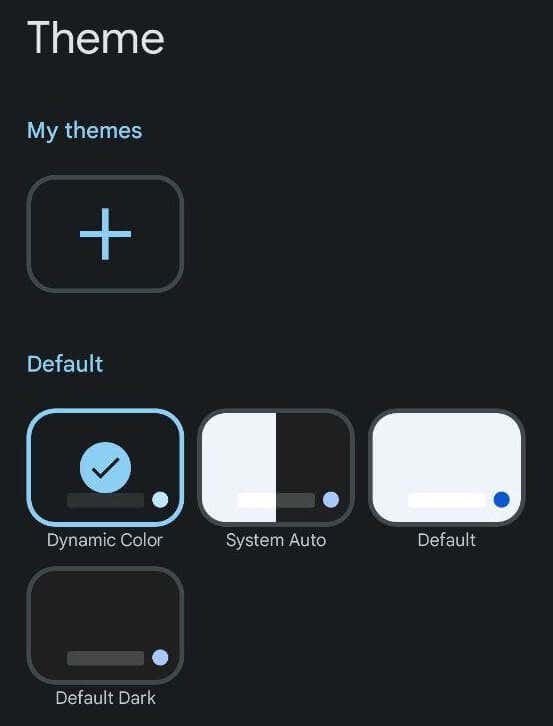
اختر الصورة التي تريد وضعها كخلفية للوحة المفاتيح من معرض الصور الخاص بك. ثم حدد جزء الصورة الذي تريد استخدامه وحدد التاليللمتابعة..
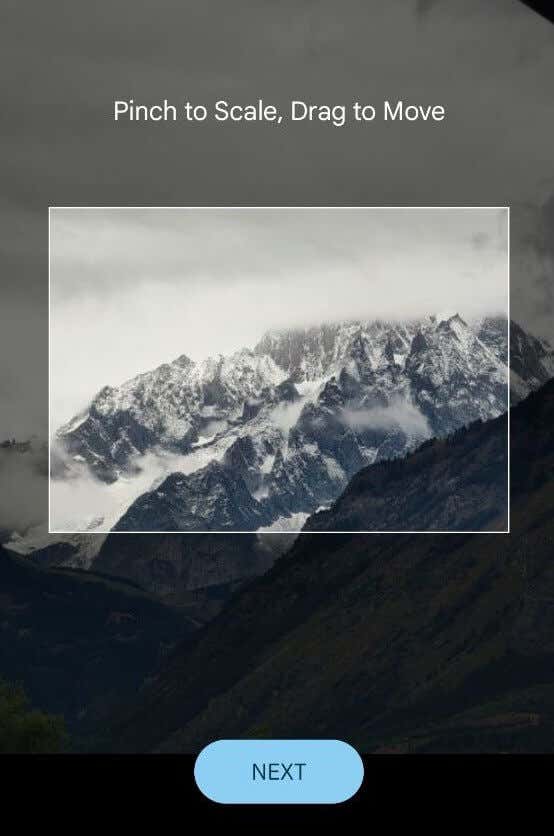
اضبط السطوع لجعل الصورة أكثر أو أقل شفافية.
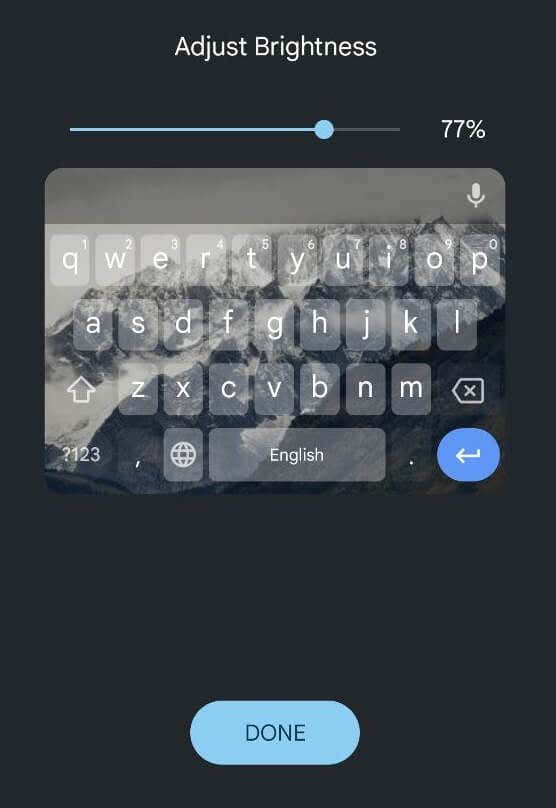
عندما تصبح الصورة راضية، حدد تملحفظ التغييرات.
كيفية تغيير لون لوحة المفاتيح على سامسونج
تختلف هواتف Samsung قليلاً عن الهواتف الذكية الأخرى، وتحتاج إلى تعليمات خاصة لتغيير سمة لوحة المفاتيح على هاتف Samsung Galaxy.
إذا كنت تريد ببساطة تغييره من اللون الفاتح إلى اللون الداكن، فإن أسهل طريقة هي تغيير مظهر هاتف Samsung الخاص بك. في هذه الحالة، ستتحول لوحة المفاتيح تلقائيًا إلى اللون الأسود. لتمكين الوضع المظلم على هاتف Samsung Galaxy، اتبع المسار الإعدادات>العرض>مظلم.
إذا لم تكن هذه الطريقة كافية بالنسبة لك، فيمكنك استخدام السمات المضمنة عالية التباين التي توفرها لوحة مفاتيح Samsung. فهي تتيح لك الاختيار بين المظاهر الأصفر، والأسود 1، والأسود 2، والأزرق. لتغيير سمة لوحة مفاتيح Samsung، اتبع الخطوات أدناه.
على هاتف Samsung، افتح الإعدادات.
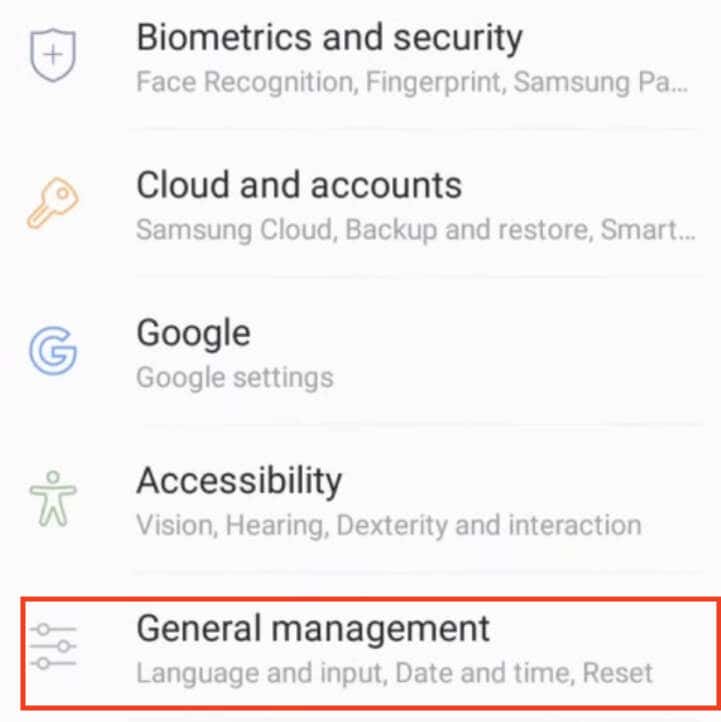
اتبع المسار الإدارة العامة>اللغة والإدخال>لوحة المفاتيح على الشاشة>لوحة مفاتيح Samsung.
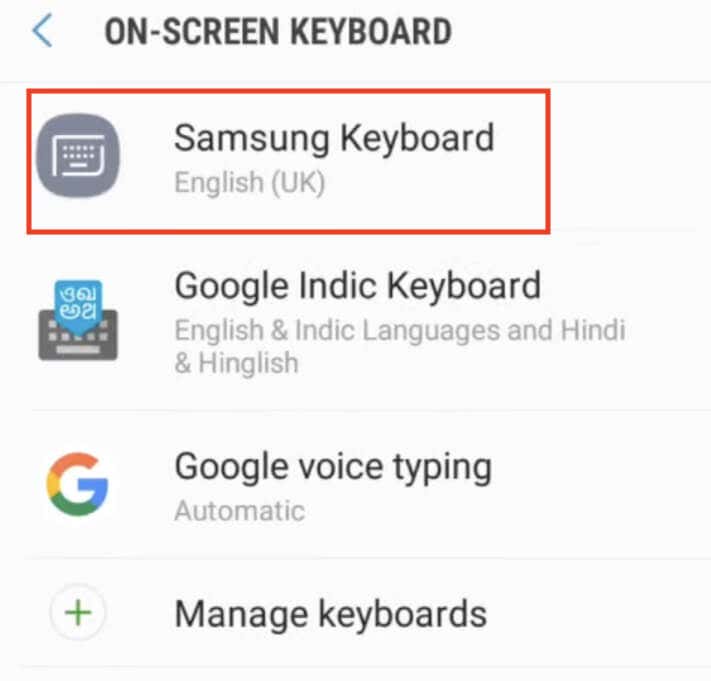
من قائمة إعدادات لوحة مفاتيح Samsung، حدد تخطيط لوحة المفاتيح والتعليقات.
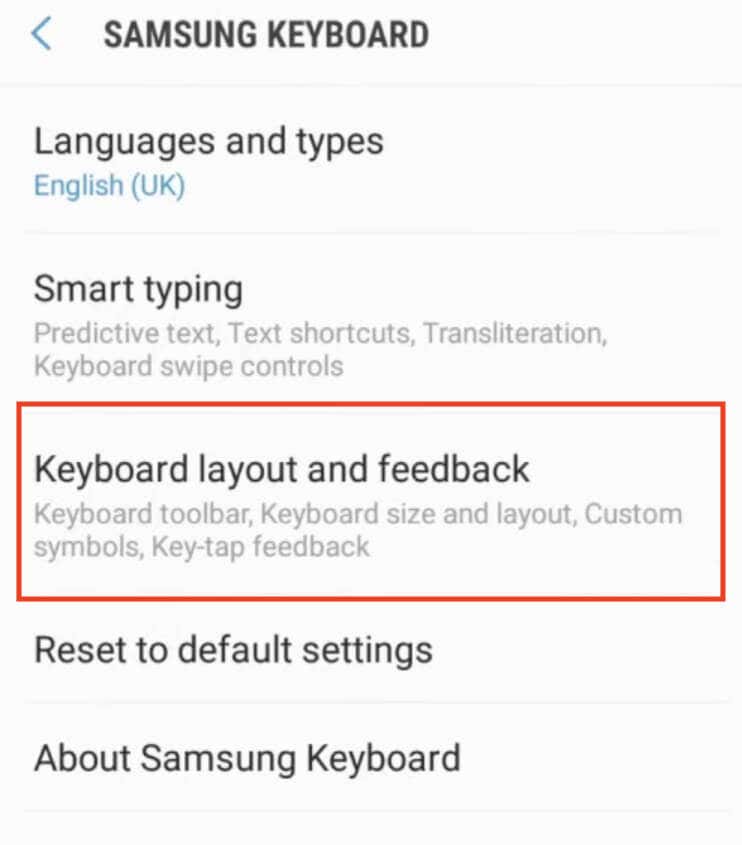
ثم حدد لوحة المفاتيح عالية التباينوقم بتشغيل مفتاح التبديل لتمكين الخيار.
عند تشغيل لوحة المفاتيح عالية التباين، سترى جميع السمات المتاحة. اختر موضوع لوحة المفاتيح الخاصة بك.

لرؤية المعاينة، حدد الخيار إظهار لوحة المفاتيحفي الجزء السفلي من الشاشة. إذا كان أي من الخيارات غير نشط، فهذا يعني أنك بحاجة إلى تعطيل الوضع المظلم على هاتفك أولاً والمحاولة مرة أخرى.
استخدام تطبيق تابع لجهة خارجية لتغيير سمة لوحة المفاتيح على جهاز Android
إذا كانت لوحة المفاتيح الافتراضية بجهازك لا توفر خيار تغيير اللون، فيمكنك اللجوء إلى تطبيقات لوحة المفاتيح التابعة لجهات خارجية والتي توفر ذلك. إليك كيفية القيام بذلك.
توجه إلى متجر Google Play وابحث عن تطبيق لوحة مفاتيح يوفر خيارات ألوان قابلة للتخصيص. أحد الأمثلة الجيدة على مثل هذا التطبيق هو Microsoft SwiftKey AI Keyboard..
قم بتنزيل وتثبيت تطبيق لوحة المفاتيح الذي تختاره. اتبع تعليمات الإعداد، وإذا لزم الأمر، قم بتعيينها كلوحة المفاتيح الافتراضية في إعدادات جهازك.
بمجرد إعداد تطبيق لوحة المفاتيح، افتحه وانتقل إلى الخيار الذي يتيح لك تخصيص مظهر لوحة المفاتيح وتغيير لون خلفيتها. قد يختلف الموقع الدقيق بناءً على التطبيق، ولكن بشكل عام، ستجده في إعدادات التطبيق. ابحث عن الميزات المتعلقة بتغيير سمات لوحة المفاتيح أو ألوانها.
البديل الآخر هو استخدام تطبيق سمات لوحة المفاتيح التابع لجهة خارجية، والذي يمكّنك من الوصول إلى مجموعة متنوعة من سمات لوحة المفاتيح المصممة مسبقًا بألوان وأنماط فريدة. للقيام بذلك، اتبع الخطوات أدناه.
انتقل إلى متجر Google Play وابحث عن تطبيق موضوع لوحة المفاتيح، مثل FancyKey أو LED Keyboard.
قم بتنزيل وتثبيت تطبيق السمة المختار. قم بتشغيل التطبيق واستكشف مجموعة متنوعة من السمات المتاحة حتى تجد ما يلفت انتباهك.
اتبع الإرشادات المقدمة لتنزيل السمة المحددة وتطبيقها على لوحة المفاتيح. قد تتضمن الخطوات ضبط الإعدادات داخل التطبيق أو تحديد المظهر من إعدادات لوحة المفاتيح بجهازك.
توفر حلول الجهات الخارجية هذه الكثير من الخيارات الإبداعية لتغيير مظهر لوحة المفاتيح على جهاز Android.
طرق أخرى لتخصيص لوحة المفاتيح
بصرف النظر عن تغيير لون لوحة المفاتيح، تسمح لك أجهزة Android بتخصيص لوحة المفاتيح بشكل أكبر عن طريق تغيير طريقة صوت لوحة المفاتيح واهتزازها.
إليك كيفية تغيير ما إذا كانت لوحة المفاتيح تصدر أصواتًا أو اهتزازات، ومدى ارتفاعها وقوتها.
على جهاز Android، افتح الإعدادات.
قم بالتمرير لأسفل وحدد إعدادات إضافيةأو إعدادات النظام.
حدد لوحة المفاتيح وطريقة الإدخالأو اللغات والإدخال.
حدد Gboard(أو لوحة المفاتيح الافتراضية>Gboard) وافتح التفضيلات.
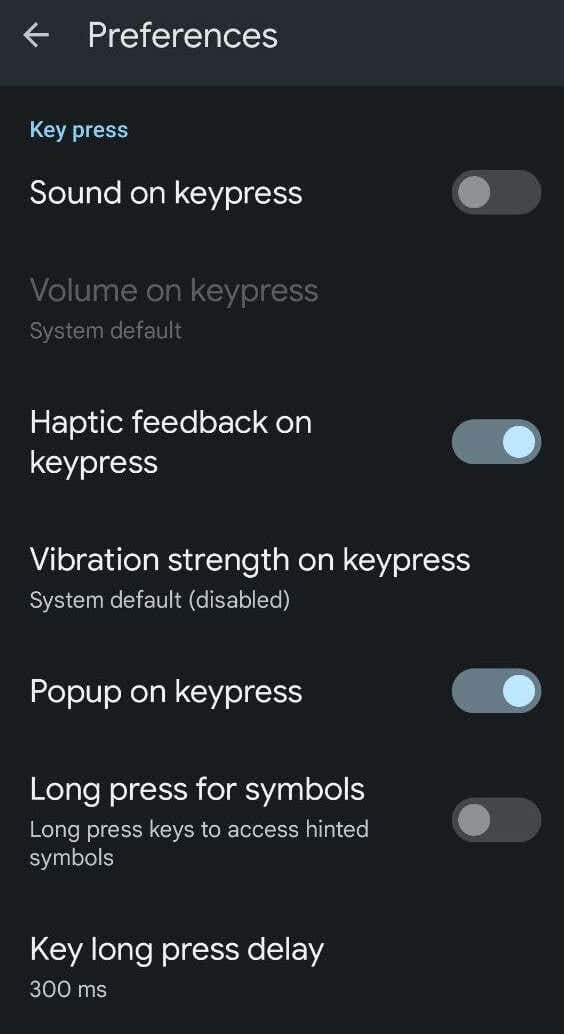
في قائمة التفضيلات، قم بالتمرير لأسفل حتى ترى الضغط على المفاتيح. ستجد هناك خيارات مختلفة: الصوت عند الضغط على مفتاح، مستوى الصوت عند الضغط على مفتاح،ردود الفعل اللمسية عند الضغط على مفتاح،قوة الاهتزاز عند الضغط على مفتاحوخيارات أخرى. قم بتبديل الإعدادات حتى تصبح راضيًا عن مستوى التخصيص..
كيفية تغيير لون لوحة المفاتيح على iPhone
على عكس Android، لا يتوفر في iPhone خيار لتغيير لون لوحة المفاتيح أو مظهرها. الطريقة الوحيدة المدمجة في نظام التشغيل iOS هي تمكين الوضع المظلم على جهاز iPhone الخاص بك أو iPad وتغيير لوحة المفاتيح من الأبيض إلى الأسود.
إذا كنت بحاجة إلى المزيد من خيارات التخصيص، فسيتعين عليك تثبيت تطبيق تابع لجهة خارجية مثل Gboard لتغيير لون لوحة المفاتيح..
المنشورات ذات الصلة: